Számos oka lehet annak, hogy a Windows 10 vagy 11 rendszerű számítógépén lévő képről vagy képernyőképről szeretne szöveget másolni. Szeretné átmásolni az elérhetőségeket vagy címeket a szalaghirdetésekből, az e-mail azonosítóból, a finom főzési receptből vagy bármely más adatpontból. Szöveg másolása képekről vagy képernyőképekről nem egyértelmű, de a Windows natív módot kínál erre.
Kezdjük is el.
Szöveg másolása képekből Windows 10 és 11 rendszeren
A Windows 10 és 11 rendszerhez nem tartozik dedikált OCR alkalmazás. Valójában ez a funkció a Photos alkalmazásban, a Windows alapértelmezett képnézegetőjében sem található meg. Ehelyett az OCR be van építve a Bing képkeresőbe, valamint az Edge böngészőbe. Tekintsük mindkét módot.
Szöveg felvétele a képből a Bing Image Search segítségével
A Bing hosszú utat tett meg, és képkeresési képessége jól ismert. A felhasználók nem tudják, hogy beépített hatékony OCR eszközzel is rendelkezik, amellyel másodperceken belül szöveget rögzíthet bármely feltöltött képről.
1. Nyissa meg az Bing Image Search kedvenc böngészőjében. Nem kell Edge-nek sem lennie.
2. Kattintson a Keresés kép használatával gombra a jobb oldali keresősáv mellett.
p> 
3. Mostantól feltöltheti a képet vagy a képernyőképet a helyi meghajtóról, beillesztheti az URL-t, ha felhőalapú tárolási szolgáltatásba van feltöltve, vagy használhatja a webkamera valós időben rögzítheti. Feltöltök egy screenshotot. Ehhez kattintson a Tallózás gombra.
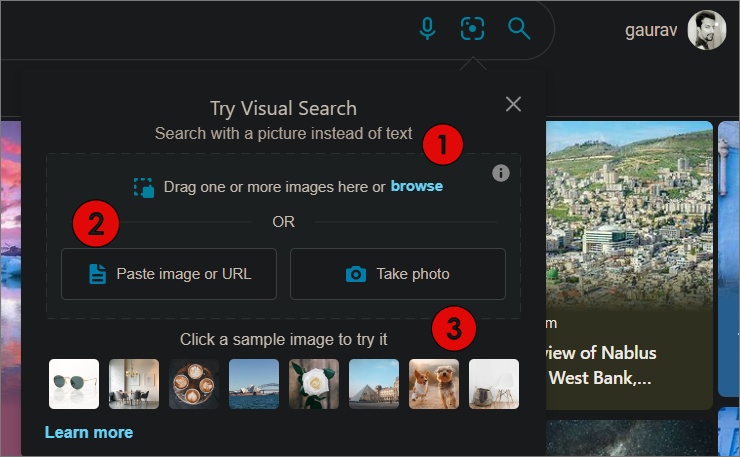
4. A megnyíló előugró ablakban navigáljon ahhoz a mappához, ahol a kép mentésre kerül, és kattintson rá duplán a Bing képkeresőben való megnyitásához.
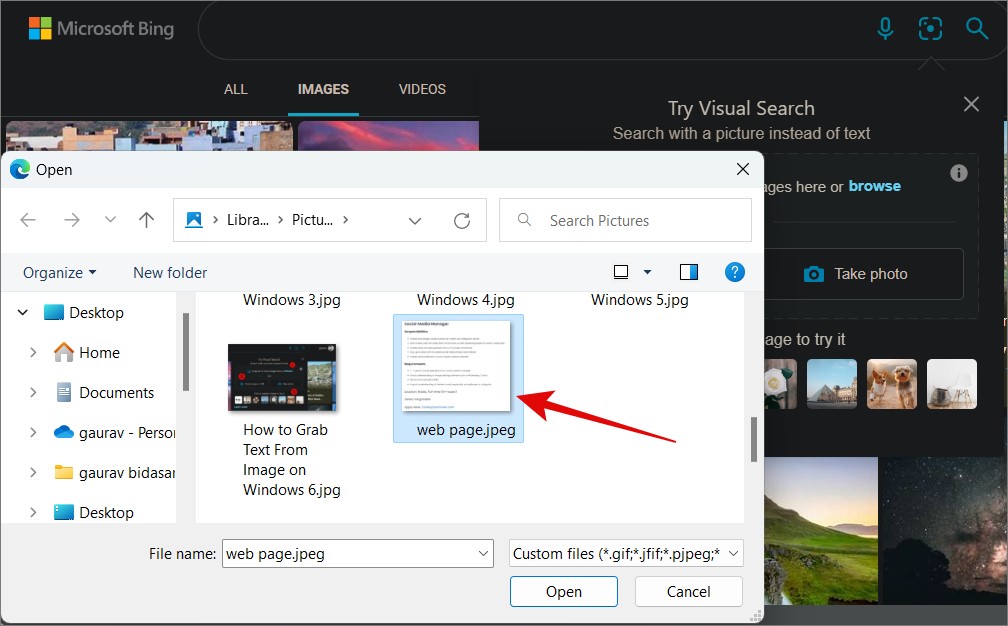
5. A Bing azonnal feldolgozza a képet és rögzíti az összes szöveget pontosan. A bal oldalon a kép, a jobb oldalon a szöveg látható.
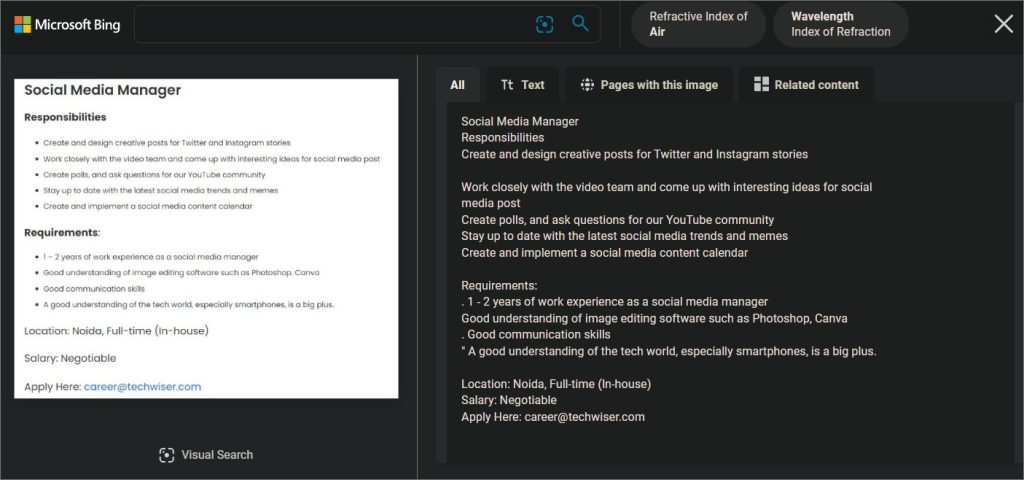
Az URL-eket is képes feldolgozni, azonban a hivatkozás nem kattintható közvetlenül a belsejében. Kattintson a Szöveg fülre, és látni fog néhány további lehetőséget. Itt másolhatja a szöveget, kereshet a weben a Bing-keresés segítségével, vagy beléphet a Szöveg módba. Az utolsó lehetővé teszi a vonalak kiemelését, így kiválaszthatja, hogy mit szeretne látni és kimásolni a képről.
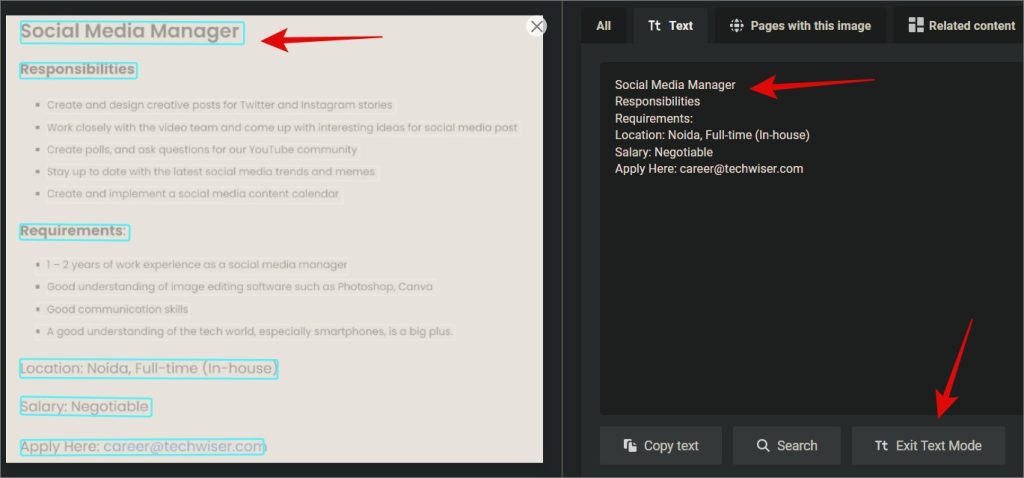
Tipp: Vannak dedikált OCR-ek Android-és iOS-alkalmazások arra az esetre, ha szöveget szeretne kimásolni az okostelefonon lévő képekből.
Szöveg másolása a képből az Edge Visual Search segítségével
A Microsoft integrálta erőteljes Visual Search funkcióját az Edge böngésző is. Nyissa meg bármelyik képet a böngésző lapján. Ez lehet egy fájl a Google Drive-on vagy egy kép az Instagramon. Egyszerűen kattintson a jobb gombbal a képre, és válassza a Visual Search lehetőséget a helyi menüből.
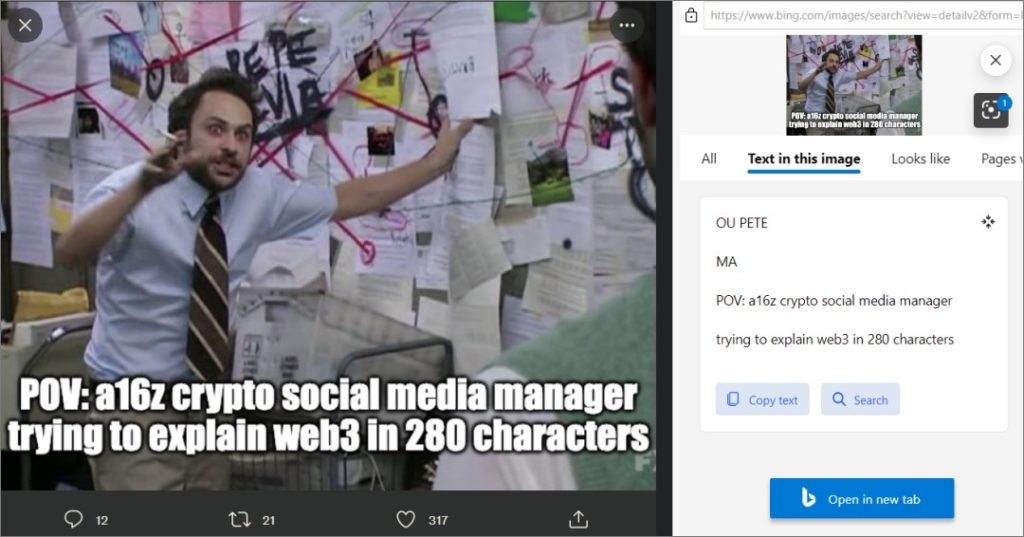
A fenti képernyőképen az a lenyűgöző, hogy a Visual Search képes szöveget rögzíthet a háttérben is, nem csak a képernyő alján, ami nyilvánvaló.
GYIK
1. Létezik olyan OCR-szoftver, amely képes szöveget másolni egy képről a Windows rendszeren asztali számítógépre?
Tisztában vagyunk vele, hogy biztonsági és adatvédelmi okokból nem szívesen tölt fel bizalmas képeket az internetre. Ezért ismertettük a legjobb OCR-alkalmazásokat a Windows rendszerhez.
2. Másolhat szöveget képekről vagy képernyőképekről Windows rendszeren a Snipping Tool segítségével?
Sajnos nem. Bár ez ideális megoldás lenne online és offline használatra is, az OCR még mindig hiányzik az egyébként tökéletes képernyőképes segédeszközből.
3. Vannak böngészőbővítmények a munkához?
Igen, számos böngészőbővítmények, amelyek képesek szöveget másolni a képekről, de nem ajánljuk őket. Miért? Mert csökkentik a böngésző és a számítógép teljesítményét. Általában ajánlatos csekély számú bővítményt telepíteni.
Egy kép ezer szót ér
A vizuális keresés funkció a tálcán lévő Windows Keresés ikonjába is be van ágyazva. Ez azonban nem elég intuitív, és nem is igazán szükséges. A Bing Image Search bármely számítógépen bármelyik böngészőben megnyitható. Nincs más dolgod, mint feltölteni a képet, és íme! Az OCR elvégzi a dolgát, és a szöveg egy pillanat alatt másolásra készen áll.